教程介绍
有的用户想要打开Windows11的安全中心,但是遇到了Windows11安全中心无法打开跳出来应用选择的问题,不知道怎么办,这可能是由于我们的应用程序引导路径出错导致的,只要通过在Windows终端中输入命令就可以解决了。
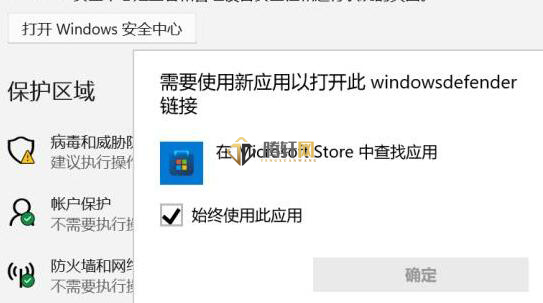
解决方法
1、右键底部开始菜单,打开“Windows终端(管理员)”
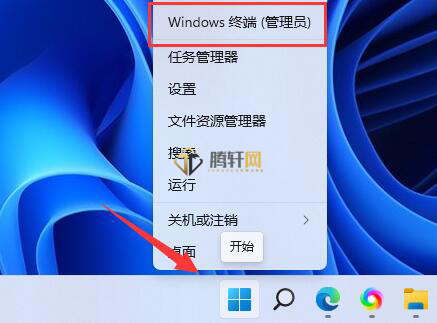
2、在其中输入“Set-ExecutionPolicy Unrestricted”回车运行,弹出图示提示,输入“A”回车。
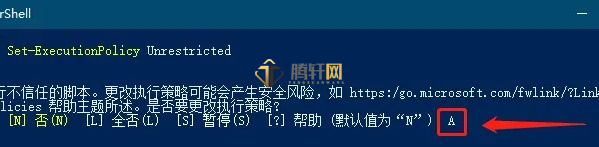
3、接着输入“Get-AppXPackage -AllUsers | Foreach {Add-AppxPackage -DisableDevelopmentMode -Register “$($_.InstallLocation)\AppXManifest.xml”}”
4、回车运行后可能会出现图示的大段红色框,不用管他,继续操作。
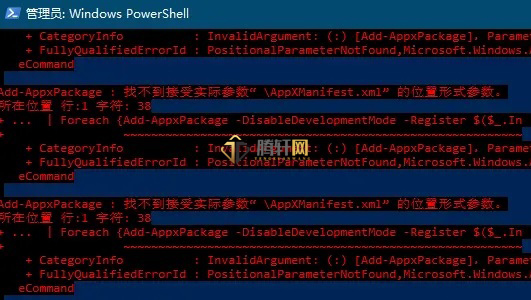
4、最后输入“Get-AppxPackage Microsoft.SecHealthUI -AllUsers | Reset-AppxPackage”回车运行即可正常进入安全中心。
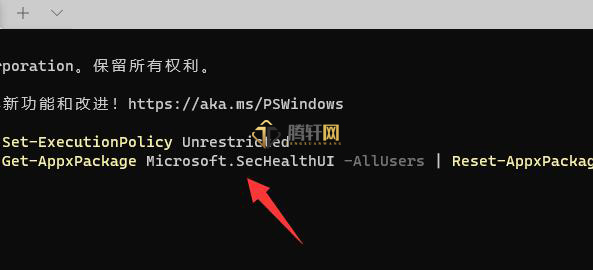
以上本篇文章的全部内容了,感兴趣的小伙伴可以看看,更多精彩内容关注腾轩网www.tengxuanw.com










